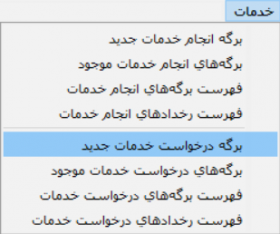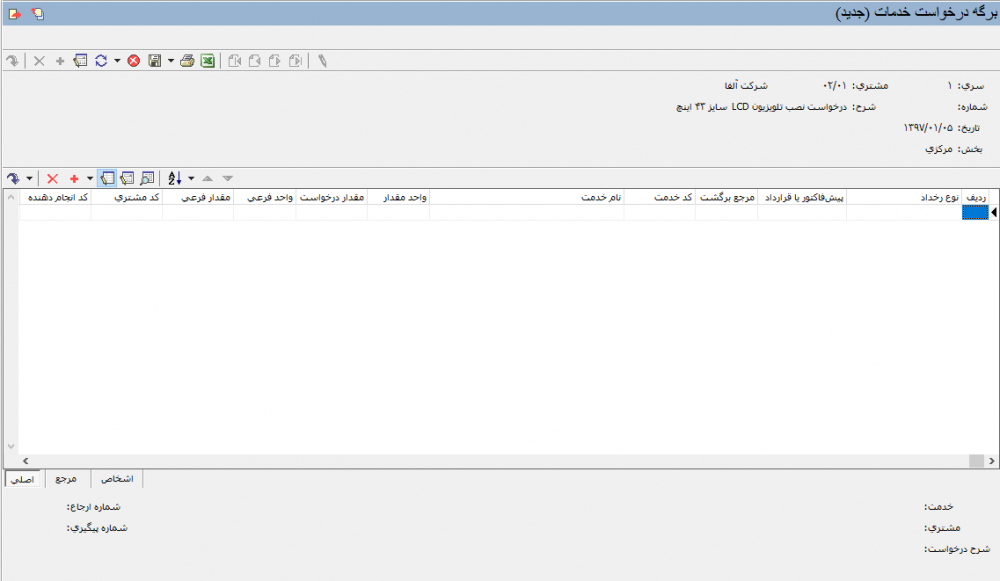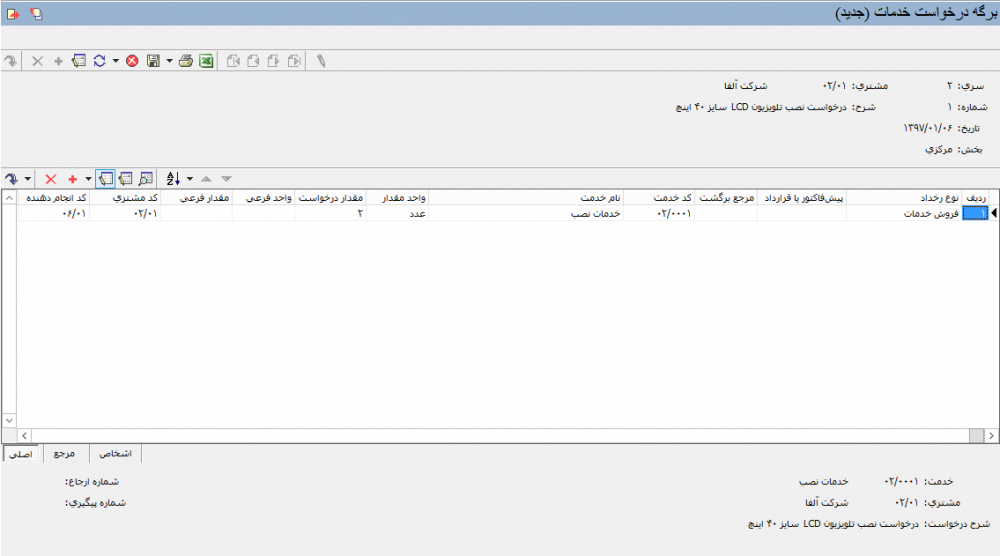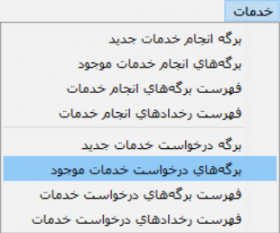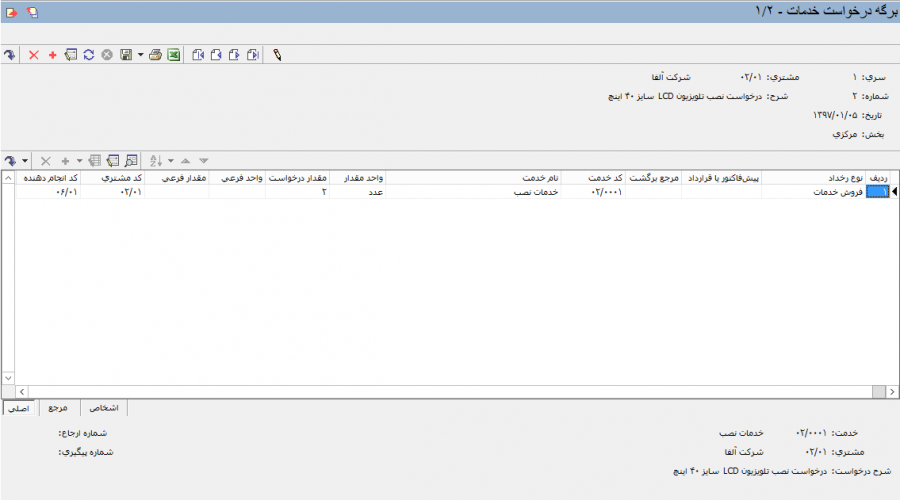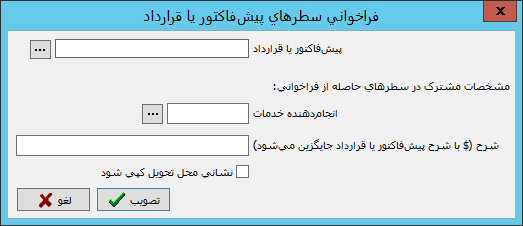برگه درخواست خدمات
خدمات موجوداتی شبیه به كالا هستند که به فروش میرسند، بابت انجام آنها مبلغ دریافت میشود و یا به عنوان رخدادهای جنبی در یك فاكتور فروش درج شده، به طوری که وجهی بابت آنها از كاربر دریافت نگردد.
برگه درخواست خدمات جهت اعلام درخواست برای انجام خدمات و پیگیری فعالیتهای خدماتی سازمان استفاده میشود.
تنظیم برگه درخواست خدمات
به منظور تنظیم یک برگه درخواست خدمت جدید، مطابق شکل از منوی، " خدمات " ، گزینه " برگه درخواست خدمات جدید " را انتخاب نمایید.
ممکن است با پیغامی مبتنی بر اینکه، تاریخ مربوط به یک روز تعطیل است، مواجه شوید. در این مرحله پس از انتخاب تکمه « بله » یا « خیر »، پنجره " اطلاعات عمومی یک برگه درخواست خدمات " باز میشود.
پنجره اطلاعات عمومی یک برگه درخواست خدمات شامل قسمتهای زیر میباشد :
اصلی
در این قسمت مشخصات اصلی مربوط به درخواست خدمات مشخص میگردد که شامل موارد زیر است :
- سری : شماره سری برگه درخواست خدمات به صورت پیشفرض از تعاریف اولیه سیستم بازخوانی و درج میگردد، البته میتوانید به صورت دستی نیز شماره سری مورد نظر را تعیین نمایید.
- شماره : شماره برگه درخواست خدمات را وارد نمایید. البته در صورتی که شماره را خالی بگذارید سیستم با توجه به شماره آخرین درخواست خدمات ثبت شده در این سری، شماره مناسب را انتخاب مینماید.
شماره برگه درخواست خدمات در سری تعیین شده نباید تکراری باشد.
- تاریخ : تاریخ درخواست خدمات مورد نظر را وارد نمایید.
- نام بخش : بخش درخواست خدمات را انتخاب نمایید.
- مشتری : درصورت تمایل، مشتری را انتخاب نمایید.
فیلدهای تاریخ، سری و نوع بخش تنها فیلدهای اجباری برای درج در پنجره اطلاعات عمومی یک برگه درخواست خدمات هستند.
- شرح : شرح مربوط به برگه درخواست خدمات مورد نظر را دراین قسمت وارد نمایید. به منظور تسریع در درج شرح میتوانید از تکمه جستجو در شرحهای موجود یعنی
 استفاده نمایید.
استفاده نمایید.
با کلیک بر روی تکمه مزبور، پنجره " جستجو در شرح عمومی برگههای درخواست خدمات " بهشکل زیر باز خواهد شد.
در پنجره فوق با تایپ چند حرف از شرح مورد نظر، شرحهای ثبت شده در سیستم اطلاعاتی(مرتبط با حروف تایپ شده)، در بخش یافتهها نمایش داده خواهد شد.
با انتخاب شرح مورد نظر و کلیک بر روی تکمه " تصویب "، شرح مورد نظر، به شرح عمومی برگهی درخواست خدمات در حال تدوین اضافه خواهد شد.
- شماره ارجاع : در صورت نیاز میتوانید شماره ارجاع را وارد نمایید.
- شماره پیگیری : در صورت نیاز میتوانید شماره پیگیری را وارد کنید.
شماره ارجاع و شماره پیگیری، جنبه اطلاعاتي دارند، در صورتي که در اين فیلدها اطلاعاتي وارد نموده باشيد، در برخي از گزارشات ميتوانيد با اعمال شرايط بر روي آنها، گزارش بگيريد.
نشانی محل تحویل
در این قسمت میتوانید برای برگهی درخواست خدمات " نشانی محل تحویل " را تنظیم نمایید.
نشانی محل تحویل را میتوانید به صورت دستی یا به کمک تکمه ![]() و استفاده از دفتر تلفن و نشانی وارد نمایید.
و استفاده از دفتر تلفن و نشانی وارد نمایید.
یادداشت
در این قسمت میتوانید برای برگهی درخواست خدمات یادداشتی را تنظیم نمایید.
بعد از تصویب پنجره مربوط به اطلاعات عمومی یک برگه درخواست خدمات ، پنجره مربوط به برگه درخواست خدمات (جدید) به شکل زیر باز میگردد :
این قسمت مربوط به درج اطلاعات خدمات قابل ارائهای است، که با توجه به رخداد مورد استفاده، ممکن است درازای آنها مبلغی دریافت شود.
برای تعریف سطر درخواست خدمات ، تکمه ![]() در نوار ابزار و یا کلید " Insert " صفحهکلید را فشار دهید.
در نوار ابزار و یا کلید " Insert " صفحهکلید را فشار دهید.
به این ترتیب یک سطر جدید جهت تعریف درخواست خدمات در اختیار کاربر قرار میگیرد.
در صورتی که میخواهید تعریف درخواست خدمات را از طریق محاوره انجام دهید، روی سطر جدید دابل کلیک نمایید و یا تکمه ![]() از نوار ابزار را فشار دهید و یا از کلیدهای ترکیبی " Shift + Enter " استفاده نمایید.
از نوار ابزار را فشار دهید و یا از کلیدهای ترکیبی " Shift + Enter " استفاده نمایید.
پنجره " تدوین یک درخواست خدمات " به شکل زیر باز میشود :
این پنجره از قسمتهای زیر تشکیل شدهاست :
- نوع رخداد : رخدادهای تعریف شده در برگههای درخواست خدمات عبارتند از :
- فروش خدمات : به منظور ثبت رخدادهای درخواست خدماتی که به فروش میرسند کاربرد دارند.
- ارائه خدمات جنبی رایگان : به منظور ثبت رخدادهای جنبی رایگانی مانند، هدایا، جوایز یا مواد مصرفی و... کاربرد دارند.
- برگشت فروش خدمات : به منظور درج درخواست برای برگشت از فروش رخدادهای فروش خدمات کاربرد دارند.
- پیش فاکتور یا قرارداد : با کمک تکمه
 میتوان سطرهای اصلی پیش فاکتور بدون قرارداد، سطرهای جنبی پیش فاکتور و قراردادهای ثبت شده برای این کالا را در این قسمت فراخوانی کرد.
میتوان سطرهای اصلی پیش فاکتور بدون قرارداد، سطرهای جنبی پیش فاکتور و قراردادهای ثبت شده برای این کالا را در این قسمت فراخوانی کرد.
در نظر داشته باشید که این سطرها باید تاییدشده و در وضعیت جاری باشند.
- خدمت : در اینجا میتوانید با کمک تکمه
 خدمت مورد نظر جهت درج درخواست را انتخاب نمایید.
خدمت مورد نظر جهت درج درخواست را انتخاب نمایید.
- همچنین میتوانید با تایپ " // " و زدن تکمه " Enter " صفحهکلید، با استفاده از امکان جستجو در نام خدمت، یا تایپ " / " و و زدن تکمه " Enter " صفحهکلید، با استفاده از درخت کالا و خدمات، خدمت مورد نظر خود را انتخاب نمایید.
- مقدار درخواست : مقدار مد نظر برای درخواست خدمت مذکور را در این قسمت وارد نمایید.
- مقدار فرعی : مقدار فرعی درخواست خدمت مذکور را وارد نمایید.
- مشتری : نام مشتری (درخواست کننده) را از درخت مراکز انتخاب نمایید.
به خاطر داشته باشيد، جهت تنظیم يک رخداد درخواست، درج کد مشتري، خدمت و مقدار درخواست الزامي است.
- انجام دهنده خدمات : شخص یا شرکتی که قرار است خدمت را انجام دهد از درخت مراکز مصرف یا تامین کالا و خدمات وارد نمایید.
در صورتی که یك خدمت باید به بیش از یك نفر ارجاع داده شود، لازم است تا در دو سطر درخواست شود، هر سطر با یکی از انجام دهندگان خدمات درج شود، تا امکان پیگیری انجام آن نیز به تفكیك میسر باشد.
همانطور که گفته شد مشتري، مرکزي است که کالاها و خدمات، در برگههاي انبار يا انجام خدمات به آن تحويل میگردد. در برگههاي درخواست خدمات نيز، مشتري در واقع درخواست کننده خدمت میباشد. از طرفي انجام دهنده خدمات، مرکزي است که عموما يکي از پرسنل شرکت بوده و در برگههاي درخواست و انجام خدمات نقش آفريني میکند. لازم به ذکر است، هنگام تنظیم برگههاي درخواست و انجام خدمت، تعيين مشتري الزامي است در حاليکه تعيين انجام دهنده خدمات تنها در برگه انجام خدمت الزامي است و براي برگه درخواست خدمت، امري اختياري مي باشد.
- وضعیت : رخدادهای درخواست خدمات، همانند رخدادهای درخواست كالا، دارای وضعیت «تایید شده»، «جاری »، «لغو شده» و «خاتمه یافته» میباشند و همانند درخواستهای كالا میتوان از وضعیت مانده انجامنشده آنها در گزارشها مطلع شد.
- جاری : وضعیت جاری به اين معني است که درخواست مذکور در جريان است.
- لغو شده : در صورتي که رخداد درخواست خدمات لغو شده است، این گزینه را انتخاب کنيد.
- خاتمه یافته : در صورتي که قسمتي از رخداد مورد درخواست، انجام شده و نياز به انجام مابقي آن نيست، «خاتمه يافته » را انتخاب نماييد.
همه رخدادهای درخواست، جاری هستند مگر اینکه به صورت "دستی" لغو شوند یا خاتمه آنها اعلام شود.
- تاييد شده : فیلد «تاييد شده »، به صورت پيشفرض، «بله » انتخاب شده است که به منزله مورد تاييد بودن اين سطر مي باشد. در صورت نياز ميتوان تاييد اين رخداد را با انتخاب «خير » لغو کرد. از طرفي ميتوان با غیر مجاز کردن امکان " تایید درخواستهای خدمات (یا تدوین درخواستهای تایید شده) " در قسمت تعریف کاربران و امکانات پیشفرض اين فیلد را در وضعيت «خير» قرار داد که در اين صورت کاربر تنظیمکننده درخواست، قادر به تاييد آن نخواهد بود.
در صورتی که رخداد درخواستی در وضعیت تایید شده باشد میتوان در رخدادهای انجام خدمات فراخوانی کرد. همچنین هنگام فراخوانی رخداد درخواست در برگه انجام خدمات همزمان به وضعیت، یعنی جاری بودن درخواست و مانده رخداد توجه میشود.
- شرح درخواست : شرح مربوط به سطر درخواست خدمت مورد نظر را دراین قسمت وارد نمایید.به منظور تسریع در درج شرح میتوانید از تکمه جستجو در شرحهای موجود یعنی
 استفاده نمایید.
استفاده نمایید.
با کلیک بر روی تکمه مزبور، پنجره " جستجو در شرح درخواست خدمات " بهشکل زیر باز خواهد شد.
در پنجره فوق با تایپ چند حرف از شرح مورد نظر، شرحهای ثبت شده در سیستم اطلاعاتی(مرتبط با حروف تایپ شده)، در بخش یافتهها نمایش داده خواهد شد.
با انتخاب شرح مورد نظر و کلیک بر روی تکمه " تصویب "، شرح مورد نظر، به شرح سطر درخواست خدمات در حال تدوین اضافه خواهد شد.
- شرح لاتین : در صورت لزوم برای گزارشات دو زبانه، میتوانید شرح لاتین مربوط به سطر درخواست خدمات را دراین قسمت وارد نمایید.
- شماره ارجاع : در صورت نیاز میتوانید شماره ارجاع را وارد نمایید.
- شماره پیگیری : در صورت نیاز میتوانید شماره پیگیری را وارد کنید.
بعد از تکمیل اطلاعات فوق پنجره را تصویب نمایید.
سپس جهت ذخیره برگه تکمه ![]() را در نوار ابزار بالا انتخاب نمایید.
را در نوار ابزار بالا انتخاب نمایید.
ویرایش برگه درخواست خدمات
جهت ویرایش برگه درخواست خدمات، مطابق شکل زیر،از منوی " خدمات " ، " برگههای درخواست خدمات موجود " را انتخاب نمایید.
پنجره مربوط به انتخاب برگه درخواست خدمات به شکل زیر باز میشود :
در این پنجره سری و شماره برگه درخواست خدماتی که قرار است اصلاح شود را انتخاب نمایید.
بعد از انتخاب شماره برگه درخواست خدمات مورد نظر میتوانید به کمک تکمه ![]() از انتخاب شماره برگه مورد نظر اطمینان حاصل نمایید. با انتخاب تکمه ملاحظه برگه، پنجرهای همانند شکل زیر باز میشود :
از انتخاب شماره برگه مورد نظر اطمینان حاصل نمایید. با انتخاب تکمه ملاحظه برگه، پنجرهای همانند شکل زیر باز میشود :
اگر برگه مذکور دقیقا همان برگه مد نظر شما میباشد با تکمه ![]() برگه را انتخاب نمایید. در غیر این صورت میتوانید به کمک تکمههای
برگه را انتخاب نمایید. در غیر این صورت میتوانید به کمک تکمههای ![]() ،
، ![]() ،
، ![]() ،
، ![]() برگه مورد نظر خود را انتخاب و با تکمه
برگه مورد نظر خود را انتخاب و با تکمه ![]() برگه را تایید نمایید. با انجام این کار مجددا به پنجره قبلی یعنی پنجره مربوط به انتخاب برگه درخواست خدمات هدایت میشوید.
برگه را تایید نمایید. با انجام این کار مجددا به پنجره قبلی یعنی پنجره مربوط به انتخاب برگه درخواست خدمات هدایت میشوید.
حال برای ادامه مرحله ویرایش برگه درخواست خدمات، پنجره انتخاب برگه درخواست خدمات را تصویب نمایید.
با انجام این کار، پنجرهای همانند تصویر زیر باز میشود :
در این پنجره برای اینکه بتوانید برگه درخواست خدمات را ویرایش نمایید، تکمه ![]() را انتخاب نماید و تغییرات مد نظرتان را اعمال و به کمک تکمه
را انتخاب نماید و تغییرات مد نظرتان را اعمال و به کمک تکمه ![]() پنجره را ذخیره نمایید.
پنجره را ذخیره نمایید.
اگر سطر درخواست خدمات مذکور که قصد اصلاح آن را دارید، در رخداد انجام خدماتی درج شده باشد، سطر درخواست خدمات در زمان اصلاح با محدودیتهایی مواجه است. این محدودیتها شامل مشخصات اصلی یک سطر درخواست خدمات اعم از خدمت، رخداد، مشتری و .... خواهد بود. و در زمان ذخیره برگه بعد از اصلاحات، خطایی مبنی غیر قابل تغییر بودن مشخصات اصلی سطر درخواست خدمات که به عنوان مرجع برای رخداد دیگری استفاده شدهاست، خواهید داشت.
حذف برگه درخواست خدمات
جهت حذف درخواست خدمات، مطابق شکل زیر،از منوی " خدمات " ، " برگههای درخواست خدمات موجود " را انتخاب نمایید.
پنجره مربوط به انتخاب برگه درخواست خدمات به شکل زیر باز میشود :
در این پنجره شماره برگه درخواست خدماتی که قرار است حذف شود را انتخاب نمایید.
بعد از انتخاب شماره برگه درخواست خدمات مورد نظر میتوانید به کمک تکمه ![]() از انتخاب شماره برگه مورد نظر اطمینان حاصل نمایید.
از انتخاب شماره برگه مورد نظر اطمینان حاصل نمایید.
با انتخاب تکمه ملاحظه برگه، پنجرهای همانند شکل زیر باز میشود:
اگر برگه مذکور دقیقا همان برگه مد نظر شما میباشد با تکمه ![]() برگه را انتخاب نمایید. در غیر این صورت میتوانید به کمک تکمههای
برگه را انتخاب نمایید. در غیر این صورت میتوانید به کمک تکمههای ![]() ،
، ![]() ،
، ![]() ،
، ![]() برگه مورد نظر خود را انتخاب و با تکمه
برگه مورد نظر خود را انتخاب و با تکمه ![]() برگه را تایید نمایید. با انجام این کار مجددا به پنجره قبلی یعنی پنجره مربوط به انتخاب برگه درخواست خدمات هدایت میشوید.
برگه را تایید نمایید. با انجام این کار مجددا به پنجره قبلی یعنی پنجره مربوط به انتخاب برگه درخواست خدمات هدایت میشوید.
حال برای ادامه مرحله حذف برگه، پنجره انتخاب برگه درخواست خدمات را تصویب نمایید.
با انجام این کار، پنجرهای همانند تصویر زیر باز میشود :
حال در این پنجره میتوانید با انتخاب تکمه ![]() درخواست خدمات مذکور را حذف نمایید.
درخواست خدمات مذکور را حذف نمایید.
اگر یکی از رخدادهای درخواست خدمات، در رخداد انجام خدماتی درج شده باشد، برگه درخواست خدمات قابل حذف نیست و خطایی مبنی بر کاربرد رخداد درخواست خدمات، در رخداد انجام خدماتی دریافت میکنید.
نوار ابزارهای پنجره برگه درخواست خدمات
نوار ابزار برگه درخواست خدمات
 : جهت پرش به برگه دلخواه با استفاده از پنجره انتخاب برگه درخواست خدمات، مورد استفاده قرار میگیرد. این تکمه معادل کلیدهای ترکیبی " Ctrl + F3 " از صفحهکلید میباشد.
: جهت پرش به برگه دلخواه با استفاده از پنجره انتخاب برگه درخواست خدمات، مورد استفاده قرار میگیرد. این تکمه معادل کلیدهای ترکیبی " Ctrl + F3 " از صفحهکلید میباشد.
لازم به ذکر است اگر سطری از برگه مذکور، در رخداد انجام خدماتی درج شده باشد، برگه درخواست خدمات قابل حذف نیست و در زمان حذف برگه، خطایی مبنی بر کاربرد سطر برگه درخواست در یک برگه انجام خدمات دریافت میکنید.
 : جهت تنظیم برگه جدید مورد استفاده قرار میگیرد. این تکمه معادل کلیدهای ترکیبی " Alt + F9 " از صفحهکلید میباشد.
: جهت تنظیم برگه جدید مورد استفاده قرار میگیرد. این تکمه معادل کلیدهای ترکیبی " Alt + F9 " از صفحهکلید میباشد.
 : جهت اصلاح مشخصات عمومی برگه با محاوره مورد استفاده قرار میگیرد، این تکمه معادل کلیدهای ترکیبی " Alt + F6 " از صفحهکلید میباشد.
: جهت اصلاح مشخصات عمومی برگه با محاوره مورد استفاده قرار میگیرد، این تکمه معادل کلیدهای ترکیبی " Alt + F6 " از صفحهکلید میباشد.
 : جهت بازخوانی اطلاعات مورد استفاده قرار میگیرد. این تکمه معادل کلیدهای ترکیبی " F5 " از صفحهکلید میباشد.
: جهت بازخوانی اطلاعات مورد استفاده قرار میگیرد. این تکمه معادل کلیدهای ترکیبی " F5 " از صفحهکلید میباشد.
 : جهت چاپ برگه مورد استفاده قرار میگیرد. این تکمه معادل کلیدهای ترکیبی " Ctrl + P " از صفحهکلید میباشد.
: جهت چاپ برگه مورد استفاده قرار میگیرد. این تکمه معادل کلیدهای ترکیبی " Ctrl + P " از صفحهکلید میباشد.
 : جهت احضار برگه بعدی مورد استفاده قرار میگیرد. این تکمه معادل کلیدهای ترکیبی " Ctrl + PageDown " از صفحهکلید میباشد.
: جهت احضار برگه بعدی مورد استفاده قرار میگیرد. این تکمه معادل کلیدهای ترکیبی " Ctrl + PageDown " از صفحهکلید میباشد.
 : جهت احضار برگه قبلی مورد استفاده قرار میگیرد. این تکمه معادل کلیدهای ترکیبی " Ctrl + PageUp " از صفحهکلید میباشد.
: جهت احضار برگه قبلی مورد استفاده قرار میگیرد. این تکمه معادل کلیدهای ترکیبی " Ctrl + PageUp " از صفحهکلید میباشد.
 : جهت تغییر نحوه کار با برگه از ملاحظه به اصلاح و بالعکس، مورد استفاده قرار میگیرد. این تکمه معادل کلید " F9 " در صفحهکلید میباشد.
: جهت تغییر نحوه کار با برگه از ملاحظه به اصلاح و بالعکس، مورد استفاده قرار میگیرد. این تکمه معادل کلید " F9 " در صفحهکلید میباشد.
نوار ابزار تنظیم سطرهای درخواست خدمات
- جستجو و جایگزینی در شرح : این گزینه جهت جستجو و جایگزینی عبارت در شرح به کار میرود. این تکمه معادل کلید " Ctrl + H " از صفحهکلید میباشد.
- جستجو و جایگزینی در شرح دیگر(لاتین) : این گزینه جهت جستجو و جایگزینی عبارت در شرح دیگر(لاتین) به کار میرود.
- اصلاح یکباره سطرهای علامت گذاری شده : با استفاده از این امکان میتوانید سطر رخدادهای درخواست خدمات را به صورت یکباره اصلاح نمایید. با انتخاب این قسمت پنجرهای به شکل زیر باز میشود.
در این قسمت میتوانید فیلدی را که قصد اصلاح آن را دارید انتخاب کنید و بعد از وارد کردن اطلاعات مورد نیاز، پنجره را تصویب نمایید.
 : جهت حذف سطر تحت مکاننما مورد استفاده قرار میگیرد. این تکمه معادل کلیدهای ترکیبی " Ctrl + Delete " از صفحهکلید میباشد.
: جهت حذف سطر تحت مکاننما مورد استفاده قرار میگیرد. این تکمه معادل کلیدهای ترکیبی " Ctrl + Delete " از صفحهکلید میباشد.
لازم به ذکر است اگر سطر مذکور در رخداد انجام خدماتی درج شده باشد، قابل حذف نیست و در زمان ذخیره برگه، خطایی مبنی بر کاربرد سطر مذکور در یک رخداد انجام خدمات دریافت میکنید.
- افزودن سطر جدید در انتهای برگه : جهت افزودن سطر جدید در انتهای برگه مورد استفاده قرار میگیرد. این تکمه معادل کلیدهای ترکیبی " Ctrl + Insert " از صفحهکلید میباشد.
- افزودن سطر جدید با کپی از سطر قبلی : جهت افزودن سطر جدید با کپی از سطر قبلی مورد استفاده قرار میگیرد. این تکمه معادل کلیدهای ترکیبی " Alt + Enter " از صفحهکلید میباشد.
- فراخوانی(کپی) یک برگه درخواست دیگر : جهت فراخوانی و کپی یک برگه درخواست خدمات دیگر در درخواست خدمات مذکور مورد استفاده قرار میگیرد. این تکمه معادل کلیدهای ترکیبی " Ctrl + I " از صفحهکلید میباشد.
- فراخوانی یک مجموعه کالا (خدمات) : جهت فراخوانی یک مجموعه کالاها و خدمات، به صورت یکباره مورد استفاده قرار میگیرد. این تکمه معادل کلیدهای ترکیبی " Alt + Insert " از صفحهکلید میباشد.
- فراخوانی یکباره تعدادی خدمت : با استفاده از این امکان میتوانید مجموعهای کالاها و خدمات را به صورت یکباره در برگه مذکور فراخوانی نمایید.
- فراخوانی سطرهای یک پیش فاکتور یا قرارداد : جهت فراخوانی یک پیش فاکتور یا قرارداد دیگر در برگه درخواست خدمات مذکور مورد استفاده قرار میگیرد. با انتخاب این گزینه پنجرهای همانند شکل زیر باز میشود.
در این قسمت میتوانید اطلاعات پیش فاکتور یا قراردادی که میخواهید فراخوانی کنید وارد نمایید.
 : جهت اصلاح برگه درخواست خدمات تحت مکاننما از طریق محاوره مورد استفاده قرار میگیرد. این تکمه معادل کلیدهای ترکیبی " Shift + Enter " از صفحهکلید میباشد.
: جهت اصلاح برگه درخواست خدمات تحت مکاننما از طریق محاوره مورد استفاده قرار میگیرد. این تکمه معادل کلیدهای ترکیبی " Shift + Enter " از صفحهکلید میباشد.
 : با انتخاب مثلث کنار این تکمه چهار امکان برای مرتب سازی سطرهای برگه درخواست خدمات در اختیار شما قرار میگیرد.
: با انتخاب مثلث کنار این تکمه چهار امکان برای مرتب سازی سطرهای برگه درخواست خدمات در اختیار شما قرار میگیرد.
- به ترتیب نوع رخداد : جهت مرتب سازی سطرهای برگه درخواست خدمات بر اساس نوع رخداد مورد استفاده قرار میگیرد. به این ترتیب که ابتدا رخدادهای فروش خدمات سپس رخدادهای جنبی و در آخر رخدادهای برگشت از فروش خدمات را مرتب میکند.
- به ترتیب نوع رخداد و کد خدمت : جهت مرتب سازی سطرهای درخواست خدمات بر اساس نوع رخداد و کد خدمت مورد استفاده قرار میگیرد.
- ابتدا رخدادها طبق ترتیبی که قبلا ذکر شد مرتب میشوند سپس کد خدمت در نظر گرفته شده به صورت صعودی مرتب میشوند.
در این قسمت فیلد(های) سطرهای برگه درخواست خدمات را برای مرتب سازی انتخاب نمایید و پنجره را تصویب نمایید.
- بازسازی ردیف سطرهای برگه : جهت بازسازی ردیف سطرهای برگه مورد استفاده قرار میگیرد.
category : بازگشت